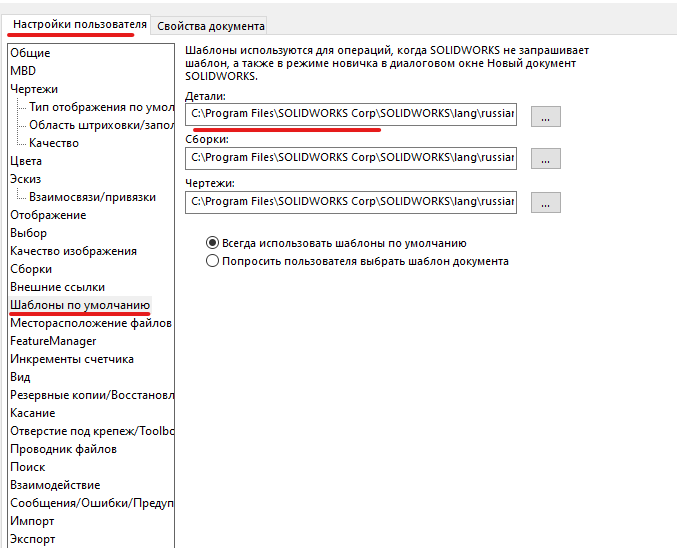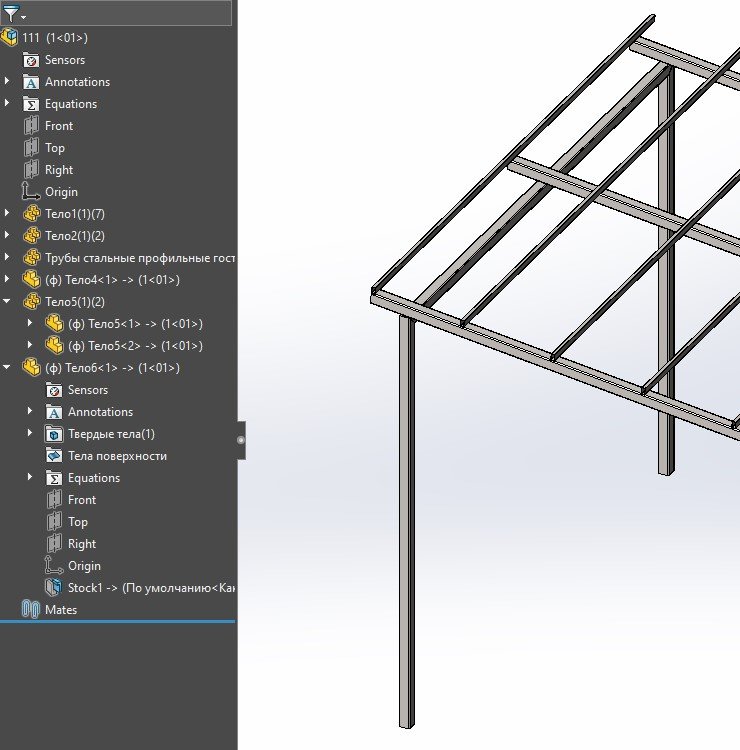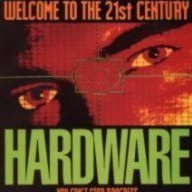Что неверно?
Просмотр ошибок перестроения и предупреждений в документах деталей и сборок.
Геометрия модели создается при наличии предупреждений, но не при наличии ошибок.
Чтобы управлять перестроением:
-
Выберите Параметры
(панель инструментов Стандартная) или Инструменты, Параметры.
-
Выберите Стоп, Продолжить или Спросить для параметра При возникновении ошибки при перестроении, затем выберите OK.
Если выбран Стоп или Спросить, при возникновении ошибки перестроение останавливается, предоставляя вам возможность поочередного исправления неверных элементов.
В число некоторых обычных ошибок перестраивания входят:
-
Подвешенные размеры или взаимосвязи. Размеры или взаимосвязи с объектом, который уже не существует
-
Элементы, которые нельзя перестроить, например, слишком большое скругление
Ошибки и предупреждения при перестраивании можно определить по значкам в дереве конструирования FeatureManager:
|
Значок |
Описание |
|
|
Указывает на ошибку в модели. Этот значок появляется на имени документа в верхней части дерева конструирования FeatureManager, а также на элементе, содержащем ошибку. Текст детали или элемента отображается в красном цвете. |
|
|
Указывает на ошибку в элементе. Этот значок появляется на имени элемента дереве конструирования FeatureManager. Текст элемента отображается в красном цвете. |
|
|
Указывает на предупреждение под обозначенным узлом. Этот значок появляется на имени документа в верхней части дерева конструирования FeatureManager, а также на родительском элементе в дереве конструирования FeatureManager, дочерний элемент которого содержит ошибку. Текст элемента отображается в зеленом цвете. |
|
|
Указывает на предупреждение, касающееся элемента или эскиза. Этот значок появляется на определенном элементе в дереве конструирования FeatureManager, в отношении которого появилось предупреждение. Текст элемента или эскиза отображается в зеленом цвете. |
Если в документе или элементе имеется одновременно и ошибка, и предупреждение, отобразится значок
.
Чтобы просмотреть описание ошибки или предупреждения, поместите указатель над объектом в дереве проектирования FeatureManager. Описание отображается в всплывающей подсказке.
Для проверки ошибок и предупреждений с помощью функции bsp;Что неверно:
Нажмите правой кнопкой мыши на имя эскиза, элемента, детали или сборки и выберите Что неверно?
Диалоговое окно Что неверно автоматически появится при возникновении ошибки.
В диалоговом окне содержатся столбцы, отображающие:
-
Тип: Ошибка
или Предупреждение
.
-
Элемент. Имя элемента и его значок в дереве конструирования FeatureManager.
-
Предварительный просмотр. Если значок Предварительный просмотр
появляется в столбце, нажмите на него, чтобы просмотреть соответствующий элемент, выделенный в графической области.
-
Справка. Если в столбце появляется значок Справка
, нажмите на него для доступа к разделу справки с более подробной информацией об ошибке или элементе.
-
Описание. Объяснение ошибки или предупреждения.
Нажмите на заголовки столбца, чтобы изменить порядок сообщений.
В диалоговом окне содержатся следующие флажки:
-
Отобразить ошибки. Отображение сообщений об ошибках.
-
Отобразить предупреждения. Отображение предупреждающих сообщений.
-
Отобразить сообщения «Что неверно» во время перестроения. Автоматическое отображение ошибок при каждом перестроении модели. Этот параметр действует только для текущего сеанса SolidWorks.
Для получения подробной информации о диагностике ошибок при моделировании см. Обзор устранения неисправностей.

Настройки пользователя — Сообщения/Ошибки/Предупреждения
Вы можете управлять отображением определенных предупреждений. Погашенные сообщения можно восстановить.
Нажмите .
| Отобразить ошибки при каждом перестраивании | Отображает диалоговое окно Что неверно? при каждом перестраивании модели. Если параметр не выбран, диалоговое окно отображается только один раз. | ||||||
| Рассматривайте отсутствующие ссылки на сопряжения как ошибки | Если включено, то при отсутствии ссылок в сопряжении (например, из-за удаления или изменения детали), в дереве конструирования FeatureManager появляется сообщение об ошибке, и сопряжение с отсутствующей ссылкой подавляется.
Если отключено, сопряжение с отсутствующей ссылкой удаляется без отображения ошибки. |
||||||
| Предупреждать перед сохранением документам с ошибками обновления | Отображает диалоговое окно Что неверно? при сохранении документа с ошибками перестроения, что дает возможность исправить ошибки перед сохранением документа. | ||||||
| Предупредить, начиная эскиз в контексте сборки | Если включено, пользователям, начинающим эскиз в момент нахождения в сборке, отображается предупреждение о том, добавление эскиза к детали не осуществляется.
Чтобы использовать эскиз для создания элемента в детали, пользователь должен открыть деталь для редактирования. Это предупреждение включено по умолчанию и может быть отключено пользователем. |
||||||
| Отображать предупреждения дерева FeatureManager | Выберите один из указанных ниже параметров:
Этот параметр применяется только для предупреждений. Ошибки всегда отображаются. |
||||||
| Отображать циклические ссылки в уравнениях | Выберите один из указанных ниже параметров:
|
||||||
| Отображать возможные циклические ссылки в уравнениях | Выберите один из указанных ниже параметров:
|
||||||
| Закрывать диалоговые окна ссылок/обновления при открытии сборок через n сек. | Задать автоматическое закрытие диалоговых окон ссылок/обновления через заданное число секунд при открытии сборок. Позднее закрытые диалоговые окна можно просмотреть в сводном отчете об открытии. См. раздел Открытие больших сборок. |
Закрытые сообщения
Служит для перечисления сообщений, которые скрываются при выборе Больше не спрашивать (или другого похожего параметра) в диалоговом окне. Выберите закрытые сообщения для восстановления.
Выберите Сброс, чтобы восстановить установки производителя по умолчанию для всех системных параметров или только для параметров на данной странице.
Задачи, связанные с данной
Ссылки, связанные с данной
Нажмите «Инструменты» > «Параметры» > «Параметры системы» > «Сборки» и в разделе «Параметры большой сборки» выберите «Приостановить автоматическую перестройку».
Как удалить предупреждение в Solidworks?
Поиск ‘Подавление и восстановление системных сообщений’ в Базе знаний SOLIDWORKS.
…
Подавление и восстановление системных сообщений
- Нажмите «Параметры» или выберите «Инструменты» > «Параметры».
- На вкладке «Параметры системы» нажмите «Сообщения/Ошибки/Предупреждения».
- В разделе «Отклоненные сообщения» выберите сообщение для восстановления.
- Нажмите кнопку ОК.
Как принудительно выполнить перестроение SolidWorks?
Нажмите «Перестроить» (панель инструментов «Стандартная») или «Правка» > «Перестроить» или нажмите Ctrl + B. Перестраивает только те объекты, которые изменились с момента последней перестройки. Чтобы перестроить все функции, нажмите Ctrl + Q.
Почему моя деталь красного цвета в Solidworks?
Текст детали или элемента выделен красным цветом. Указывает на ошибку с функцией. Этот значок отображается рядом с именем элемента в дереве конструирования FeatureManager.
Как проверить время восстановления в Solidworks?
Нажмите «Перестроить» (панель инструментов «Стандартная») или «Правка» > «Перестроить» или нажмите Ctrl+B. Сообщает время восстановления для всей сборки. В отчете показано время, затраченное на восстановление важных компонентов и функций.
Как включить полосу замораживания в Solidworks?
Чтобы включить полосу замораживания, щелкните Сервис > Параметры > Параметры системы > Общие и выберите Включить полосу замораживания. Чтобы заморозить объекты: Наведите указатель на полосу заморозки.
Как восстановить эскиз в Solidworks?
Чтобы открыть инструмент «Восстановить эскиз», выберите «Инструменты» > «Инструменты эскиза» > «Восстановить эскиз». Восстановить эскиз удаляет их из эскиза. Repair Sketch объединяет их в единый объект.
Как включить быстрые снимки в Solidworks?
Вы можете включить быстрые привязки независимо от того, выбрано ли значение «Включить привязку» или «Привязка к эскизу» в разделе «Параметры» > «Параметры системы» > «Взаимосвязи/привязки». Дважды щелкните «Быстрые привязки» на панели инструментов, чтобы сохранить возможность привязки для нескольких экземпляров одного и того же объекта эскиза или до тех пор, пока вы не выберете другие быстрые привязки.
Что делает перестроение в Solidworks?
После внесения изменений в модель вы перестраиваете модель, чтобы обновить функции и проверить наличие ошибок. Доступны различные инструменты для восстановления деталей, сборок, чертежей и эскизов. Восстанавливает измененные функции. Восстанавливает измененные функции во всех конфигурациях.
Что такое проверка при восстановлении SolidWorks?
Параметр Проверка при перестроении обеспечивает чрезвычайно точную оценку модели во время перестроения, но может снизить производительность перестроения. Когда этот параметр отключен, программа проверяет каждый новый или измененный элемент на наличие смежных граней и ребер.
Как найти циклическую ссылку в Solidworks?
В своей сборке просто перейдите в Диспетчер команд, щелкните вкладку «Оценка», затем «Оценка производительности». В качестве альтернативы вы можете использовать раскрывающееся меню и перейти в «Инструменты»> «Оценить»> «Оценка производительности».
Что не удается найти конец элемента SolidWorks?
Вы можете получить сообщение об ошибке «Не удается найти конец функции». Это происходит из-за неправильного направления выдавливания. Если это так, нажмите кнопку «переключить направление» рядом с меню конечного состояния (это выглядит как две параллельные противоположные стрелки), и Solidworks изменит направление экструзии на обратное.
Как редактировать плоскость эскиза в Solidworks?
Выберите эскиз в дереве конструирования FeatureManager и щелкните Редактировать, Плоскость эскиза. Щелкните правой кнопкой мыши эскиз в дереве конструирования FeatureManager и выберите Редактировать плоскость эскиза. Выберите новую плоскость в дереве конструирования FeatureManager или выберите новую плоскую грань в модели для Sketch Plane/Face . Нажмите ОК .
Пример сборки из трех деталей:
Удаляем вторую деталь.
Вставляем вторую деталь.
Третья деталь установилась на место второй, и наоборот.
Предложение
для конструкторов. Не удалять детали, а скрывать.
При программировании видно, что детали идут по номерам, определяемым по порядку построения деталей.
Предложение. Оставить за деталью номер, и не занимать номер новой деталью.
Тогда:
Удаляем вторую деталь.
Третья на своем месте.
Сопряжения остались.
Вставляем вторую деталь, и находим ей свое место.
Сопряжения сейчас также идут по номерам в сборке.
Перечитал пять раз. Слова понимаю, смыл не улавливаю. Чувствую себя тупым.
Поле чудес ))) Отгадал все буквы , но не отгадал слово…
Тут отгадал все слова, но не отгадал предложения…
Понимаю так:
Виталию надоело пересопрягать новые детали, которые он вставляет взамен старых, и он придумал хороший, по его мнению, способ. Способ этот он, к сожалению, доходчиво описать не может, но смысл кое-как всё же прощупывается.
Сейчас он повторно, на примере (с картинками), расскажет свою идею.
Я больше переживаю не за новую деталь, которую сопрягать, а за сотню деталей, которая идет за второй деталью.
Если деталь скрывать, номера сохраняются.
Что рисовать? Взять в сборку три детали, вторую удалить и вторую вставить.
А масса сохраняется если деталь скрывать? В чертеже потом тоже скрывать?
Кто-то еще понял в чем суть предложения?
или Вы хотите такие циферки как в Солиде?
До массы еще не добрался.
На форуме много тем про сбой сопряжений при изменении сборки.
Если скрывать детали, сопряжения останутся на месте.
Есть ошибка.
При ручных построениях, третья деталь остается на месте.
Но если включить программу управления сборкой, все будет с ошибкой.
Сопряжения это тоже программа, и она работает с номерами деталей в сборке, иначе не было бы вопросов по сбою сопряжений.
Для конструктора цифры не нужны, это внутренние цифры для программ Компаса.
Для конструктора, достаточно скрыть, а не удалить, и сопряжения будут на месте.
Да проектируйте нормально, и не будет никаких сбоев.
Для спецификации тоже нужно для 2ой детали ( скрытой) не создавать ОС, а для 2ой детали, вставленной еще раз, нужно создавать ОС?
И всё таки вернемся к массе. И если таких деталей в сборке не 3, а 393, то какие из них скрывать, а какие нет?
А если завтра конструктор уволится? Кому это разгребать?
Подкрепите наш общий диалог своими конкретными примерами, где у Вас что не получается.

Конкретные примеры для координат, это просто.
Например программа вида:
iPart = Kompas6API5.ksPart(doc3d.GetPart(0))
iplac = Kompas6API5.ksPlacement(iPart.GetPlacement()) # ksPlacement
x=y=z=0
ok,x,y,z = iplac.GetOrigin(x, y, z)
iplac.SetOrigin(0, 0, 100)
iPart.SetPlacement(iplac)
iPart.UpdatePlacement()
iPart.Update()
iPart = Kompas6API5.ksPart(doc3d.GetPart(1))
iplac = Kompas6API5.ksPlacement(iPart.GetPlacement()) # ksPlacement
x=y=z=0
ok,x,y,z = iplac.GetOrigin(x, y, z)
iplac.SetOrigin(0, 0, 200)
iPart.SetPlacement(iplac)
iPart.UpdatePlacement()
iPart.Update()
iPart = Kompas6API5.ksPart(doc3d.GetPart(2))
iplac = Kompas6API5.ksPlacement(iPart.GetPlacement()) # ksPlacement
x=y=z=0
ok,x,y,z = iplac.GetOrigin(x, y, z)
iplac.SetOrigin(0, 110, 300)
iPart.SetPlacement(iplac)
iPart.UpdatePlacement()
iPart.Update()
Даст ошибку при изменении порядка деталей в дереве.
Пример на сопряжения нужно строить.
Про массу?
Из рекомендаций к предложениям:
… способ решения не указывать.
Работа с программы, это одно.
А если сопряжения привязаны к номеру детали, это другое.
Будем строить пример сбоя сопряжений при изменении порядка деталей в дереве.
В до чего дошло… канструхтароф кодами пугають…
В разделе Моделирования так нет не выражаться! (почти как у классика)
Тема для предложений, но вроде конструкторами — разработчикам, т.к. кода который приведёт к ошибкам много и не всегда это ошибки приложения, тем более данным способом 99.99% конструкторов пользоваться не будут, если Вы нашли ошибку в API, то лучше на прямую писать в СТП, хотя API имеет, как минимум 3 решения: экспорт из DLL, API5 и API7.
Сопряжение — это ни разу не координаты. Это дифференциальное уравнение, описывающее взаимодействие сопрягаемых граней.
Цитата: Vitalij Lysanov от 17.10.16, 11:38:40
До массы еще не добрался.На форуме много тем про сбой сопряжений при изменении сборки.
Так сбои-то проистекают от МНОГОЗНАЧНОСТИ решений систем уравнений!
Короче: «АСКОН»! Дайте Виталию какое-нибудь ответственное задание! А то он весь Форум в озадаченность введЁт… Когда до «массы» доберЁтся! (Так-то, привязывай все компоненты к СК, если предполагаешь замены…)
Тогда получайте компонент сборки по имени, а не по номеру
IParts7::Part
Компонент, заданный по индексу или по имени.
Тип данных - указатель на интерфейс IPart7.
Синтаксис Automation:
Part = iObject.Part (Index)
Part = iObject.GetPart (Index)
Входные параметры:
Index (Variant)
VT_BSTR - имя компонента,
VT_I4 - индекс компонента
Компонент, заданный по индексу или по имени.
Ошибка «Ошибки при перестраивании. Не удалось выполнить команду разделить»
-
Ответить в тему
-
Создать тему
Рекомендованные сообщения
GrandArmand
9
UnPinned posts
Kir95
943
-
- Жалоба
- Рассказать
15 минут назад, GrandArmand сказал:
Пытаюсь для последующего создания сборочного чертежа воспользоваться операцией «Разделить»
Этот инструмент для разделения одного тела на несколько какой-нибудь плоскостью или гранью. А сварная конструкция и так многотельная, поэтому просто ПКМ папке Список вырезов -> Создать сборку и сохраняй нужные тела
- Цитата
Ссылка на сообщение
Поделиться на других сайтах
GrandArmand
9
- Автор
-
- Жалоба
- Рассказать
24 минуты назад, Kir95 сказал:
Этот инструмент для разделения одного тела на несколько какой-нибудь плоскостью или гранью. А сварная конструкция и так многотельная, поэтому просто ПКМ папке Список вырезов -> Создать сборку и сохраняй нужные тела
Этот способ попробовал сразу после того как видео посмотрел на youtube. Но ошибка та же самая вываливается.
- Цитата
Ссылка на сообщение
Поделиться на других сайтах
Kir95
943
-
- Жалоба
- Рассказать
шаблоны по умолчанию настрой в Инструменты — Параметры
Спойлер
Вот твой навес после создания сборки из списка вырезов
Спойлер
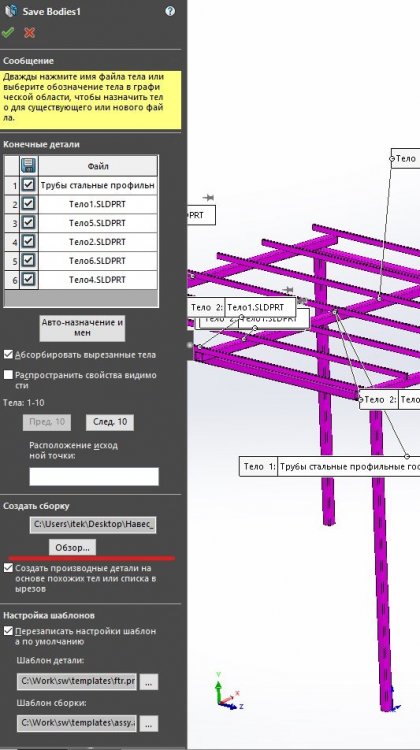
Изменено 22 июня 2020 пользователем Kir95
Ссылка на сообщение
Поделиться на других сайтах
GrandArmand
9
- Автор
-
- Жалоба
- Рассказать
12 часов назад, Kir95 сказал:
шаблоны по умолчанию настрой в Инструменты — Параметры
Скрыть контент

Вот твой навес после создания сборки из списка вырезов
Скрыть контент


Благодарю! Разобрался. Проблема действительно была в настройке шаблонов. Шаблоны ссылались на какую то не понятную папку Program Data. Зашел в три точки и перещёлкнул шаблоны и всё заработало.
- Цитата
Ссылка на сообщение
Поделиться на других сайтах
Plumber
735
-
- Жалоба
- Рассказать
8 часов назад, GrandArmand сказал:
Шаблоны ссылались на какую то не понятную папку Program Data
Это папка для шаблонов (и не только) по умолчанию, бывают случаи когда вроде бы настроенные пути вдруг меняют своё расположение на дефолтные, несколько раз замечал подобное после чистки реестра RegOrganizerом, поэтому всегда держу копию настроек.
Ссылка на сообщение
Поделиться на других сайтах
- 6 месяцев спустя…
SkyHead
0
-
- Жалоба
- Рассказать
22.06.2020 в 16:24, Kir95 сказал:
шаблоны по умолчанию настрой в Инструменты — Параметры
Показать содержимое

Вот твой навес после создания сборки из списка вырезов
Показать содержимое


Огромное спасибо!!! Такая же проблема была. Долго я голову ломал. Думал даже в версии дело 
23.06.2020 в 05:09, GrandArmand сказал:
Благодарю! Разобрался. Проблема действительно была в настройке шаблонов. Шаблоны ссылались на какую то не понятную папку Program Data. Зашел в три точки и перещёлкнул шаблоны и всё заработало.
Какая-то непонятная папка, как оказалось ссылается на запутанный виндосом путь: C:UsersPublicDocumentsSOLIDWORKSSOLIDWORKS 2020samples…
- Цитата
Ссылка на сообщение
Поделиться на других сайтах
Присоединяйтесь к обсуждению
Вы можете опубликовать сообщение сейчас, а зарегистрироваться позже.
Если у вас есть аккаунт, войдите в него для написания от своего имени.
Примечание: вашему сообщению потребуется утверждение модератора, прежде чем оно станет доступным.
-
Сейчас на странице
0 пользователей
Нет пользователей, просматривающих эту страницу.
-
Сообщения
-
-
-
Автор:
GS · Опубликовано: 3 часа назад
===
ИИ открыл антибиотик, способный уничтожить смертоносную бактерию Acinetobacter baumannii — ранее она считалась неизлечимой и приводила к пневмонии, менингиту и другим серьезным инфекциям.
Acinetobacter baumannii , является одной из 3х супербактерий , определенных Всемирной организацией здравоохранения как «критическая угроза» человечеству.
За два часа алгоритм проанализировал свыше 7000 лекарственных соединений, потенциально способных подавить рост бактерии и выявил 240 антибактериальных молекул, которые протестировали в лаборатории. В результате ученые получили новый антибиотик — абауцин, который точечно убивает нужную бактерию, обходя стороной другие.
===
(с)ТГ Wiki MIT
-
Автор:
Bot · Опубликовано: 5 часов назад
Выход новой версии программного обеспечения CIMCO 2023 открывает новый год регулярных обновлений, которые принесут вам больше функций и улучшений на протяжении всего года.
Смотреть полностью -
Автор:
gudstartup · Опубликовано: 7 часов назад
Вот именно и на скорости 4800 мммин — продолжаем делать высокоточные пирожки!
@Grundick Можете дальше мучаться но для начала хотя бы проверьте геометрическую точность станка имеющимися средствами!
-
Автор:
куркуль · Опубликовано: 8 часов назад
судя по описанию — сместился шпиндель т.е. ось S. есть два способа — 1 простой — если знаем фактическое положение нуля шпинделя — выставляем в эту позицию — переходим с JOG на JOGREF ( при этом имеем доступ изготовителя, или эксперты ) — нажимаем на +S — при этом движение не происходит, а показания обнуляются. т.е. сменили позицию абсолютного нуля. но не на всех это работает почему-то.
34090 — текущее положение датчика, можно менять, учитывая знаки + и — . изменения вступают только после перезагрузки.
ну и третий — можно сделать привязку на любой позиции, если знаем значение данной позиции.
заходим в MD оси
34200 — ставим 0 даже если стоит ( нажимаем кнопочку — активировать MD данные ) Конечно запоминаем все
34100 — вписываем нужное нам значение, которое знаем ( или линейное или градусы ) значения, что бы если что
34210 — ставим 1 ( нажимаем кнопочку — активировать MD данные ) вернуть
нажимаем JOG REF ( должен быть активным )
нажимаем + нашей оси
34210 — должен сам перейти на 2 — ось референцированна.
если не получилась перезагружаем и повторяем.
вчера смена закончилась.
-
-
Автор:
AlexKaz · Опубликовано: 16 часов назад
Обновил и выложил черновик для свободного скачивания. Комментарии и пожелания приветствуются, контакты для связи имеются внутри.
https://www.researchgate.net/publication/371276521_Basics_of_the_control_theory_mechatronics_and_robotics_with_Scilab_Xcos_OpenModelica_wxMaxima_and_GNU_Octave_using_Handbook_in_Russian_draft
-
Автор:
mannul · Опубликовано: 16 часов назад
G05.1 Q1 R1 — грубая высокоскоростная обработка, подача на углах не меняется, углы срезаются, контур не соответствует заданному.
G05.1 Q1 R5 — высокоскоростная обработка, баланс скорость-качество, замедление на углах, углы по прежнему может срезать.
G05.1 Q1 R10 — точная высокоскоростная обработка, значительное замедление на углах, углы не срезаются, контур соответсвует заданному в пределах точности станка.
G05.1 Q0 — выключение.
-
-